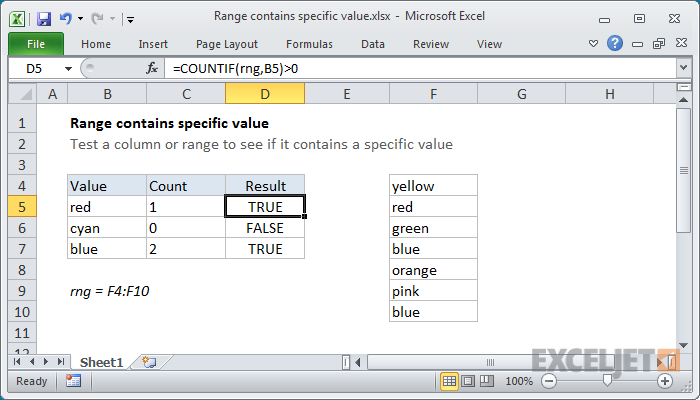مواد
يقينن، ايڪسل ۾ هڪ حد جو تصور اهم مان هڪ آهي. هي ڇا آهي؟ اسان سڀ ڄاڻون ٿا ته هڪ چادر سيلن مان ٺهيل آهي. ھاڻي، جيڪڏھن انھن مان گھڻن ۾ ڪجھ معلومات آھي، ته پوءِ ھي ھڪ حد آھي. سادي لفظن ۾، اهي هڪ دستاويز ۾ ٻه يا وڌيڪ سيل آهن.
حدون فعال طور تي فارمولن ۾ استعمال ٿينديون آهن، ۽ پڻ استعمال ڪري سگھجن ٿيون ڊيٽا ماخذ جي طور تي گرافس، چارٽس، ۽ معلومات کي ظاهر ڪرڻ جي ٻين بصري طريقن لاءِ. اچو ته هڪ ويجھو نظر رکون ته هڪ حد سان ڪيئن ڪم ڪجي.
سيلز، قطار ۽ ڪالمن کي ڪيئن چونڊيو
سيل ھڪڙو عنصر آھي جنھن ۾ ڪجھ معلومات شامل آھي يا ٿي سگھي ٿي. هڪ قطار قطار ۾ سيلز آهي. ڪالم ، ترتيب سان ، ڪالم ۾. سڀ ڪجھ سادو آهي.
ان کان اڳ جو توھان ڊيٽا داخل ڪريو يا ھڪڙي حد سان خاص ڊيٽا کي انجام ڏيو، توھان کي سکڻ جي ضرورت آھي ته سيلز، ڪالمن ۽ قطار کي ڪيئن چونڊيو.
سيل کي چونڊڻ لاء، توهان کي ان تي ڪلڪ ڪرڻ جي ضرورت آهي. هر سيل جو هڪ پتو آهي. مثال طور، ڪالمن C ۽ قطار 3 جي چونڪ تي واقع هڪ کي C3 سڏيو ويندو آهي.
مطابق، هڪ ڪالمن کي چونڊڻ لاء، توهان کي خط تي ڪلڪ ڪرڻ گهرجي جيڪو ڪالمن جو نالو ڏيکاري ٿو. اسان جي حالت ۾، هي ڪالم سي آهي.
جيئن توهان اندازو لڳائي سگهو ٿا، هڪ لڪير کي چونڊڻ لاء، توهان کي ساڳيو ڪم ڪرڻو پوندو، صرف قطار جي نالي سان.
سيل جي حد: مثال
ھاڻي اچو ته ڪجھ عملن تي نظر رکون جيڪي سڌو سنئون رينج تي انجام ڏئي سگھجن ٿيون. تنهن ڪري، حد B2 کي چونڊڻ لاء: C4، توهان کي سيل B2 جي ساڄي ڪنڊ کي ڳولڻ جي ضرورت آهي، جيڪو اسان جي صورت ۾ مٿين کاٻي سيل جي طور تي ڪم ڪري ٿو، ۽ ڪرسر کي C4 ڏانهن ڇڪيو.
اھم! هيٺئين ساڄي ڪنڊ ۾ چورس نه، پر بس، جيئن هو، هن سيل کي ڇڪيو. چورس هڪ خودڪار مارڪر آهي، اهو ٿورو مختلف آهي.
هڪ حد هميشه سيلن تي مشتمل نه آهي جيڪي هڪ ٻئي جي ويجهو آهن. ان کي چونڊڻ لاءِ، توهان کي دٻائڻو پوندو Ctrl ڪي ۽، ان کي ڇڏڻ کان سواءِ، هر سيل تي ڪلڪ ڪريو جيڪو هن حد ۾ شامل ڪيو وڃي.
هڪ حد ڪيئن ڀريو
رينج کي ڪجهه قدرن سان ڀرڻ لاءِ، توھان کي ھيٺيان عمل ڪرڻ گھرجي:
- سيل B2 ۾ گهربل قدر داخل ڪريو. اهو يا ته عددي يا متن ٿي سگهي ٿو. اهو پڻ ممڪن آهي ته هڪ فارمولا داخل ڪرڻ لاء. اسان جي حالت ۾، هي نمبر 2 آهي.
5 - اڳيون، خودڪار ڀرڻ واري مارڪر تي ڪلڪ ڪريو (صرف ساڳيو دٻو جنهن کي اسان اڳ ۾ ڪلڪ نه ڪرڻ لاءِ چيو هو) ۽ ان کي ڇڪي هيٺان حد جي آخر تائين.
نتيجو هيٺ ڏنل هوندو. هتي اسان سڀني گهربل سيلن کي نمبر 2 سان ڀريو آهي.
Autocomplete Excel ۾ سڀ کان وڌيڪ گهربل خصوصيتن مان هڪ آهي. اهو توهان کي رينج جي سيلز تي لکڻ جي اجازت ڏئي ٿو نه رڳو هڪ قدر، پر ڊيٽا جو هڪ مڪمل سيٽ جيڪو هڪ خاص نموني سان ملندو آهي. مثال طور، نمبر سيريز 2، 4، 6، 8، 10 وغيره.
هن کي ڪرڻ لاء، اسان کي عمودي ڀرسان سيلز ۾ ترتيب جي پهرين ٻن قدرن کي داخل ڪرڻ جي ضرورت آهي ۽ خودڪار ڀريل مارڪر کي سيلز جي گهربل تعداد ڏانهن منتقل ڪرڻ جي ضرورت آهي.
اهڙي طرح، توهان گهربل تاريخن سان رينج ۾ ڀري سگهو ٿا، جيڪي پڻ هڪ خاص نموني جي پيروي ڪندا آهن. ائين ڪرڻ لاءِ، اچو ته تاريخ 13 جون 2013 ۽ تاريخ 16 جون 2013 آمريڪي فارميٽ ۾ داخل ڪريون.
ان کان پوء، اسان اڳ ۾ ئي واقف ڇڪيو ۽ ڦوٽو کڻندا آهيون.
رينج شفٽ
ھڪڙي حد کي منتقل ڪرڻ لاء، صرف چند سادي قدمن تي عمل ڪريو. پهرين توهان کي گهربل حد چونڊڻ جي ضرورت آهي ۽ ان جي سرحدن مان هڪ کي دٻايو. اسان جي صورت ۾، صحيح.
پوء توھان کي صرف ان کي صحيح جڳھ ڏانھن منتقل ڪرڻ ۽ مائوس ڇڏڻ جي ضرورت آھي.
ڪاپي ۽ پيسٽ ڪرڻ جي حد
اهو پڻ عام طور تي عام عملن مان هڪ آهي جيڪو Excel استعمال ڪندڙ حدن سان انجام ڏين ٿا.
هن کي ڪرڻ لاء، توهان کي حد چونڊڻ جي ضرورت آهي، ان تي صحيح ڪلڪ ڪريو ۽ "ڪاپي" تي ڪلڪ ڪريو. توھان پڻ استعمال ڪري سگھو ٿا ڪيبورڊ شارٽ ڪٽ Ctrl + C.
توھان پڻ ڳولي سگھوٿا ھڪڙو وقف ٿيل بٽڻ گھر جي ٽيب تي ڪلپ بورڊ گروپ ۾.
اڳيون قدم آهي پيسٽ ڪرڻ لاءِ جيڪا معلومات توهان کي گهربل هجي ٻئي هنڌ. هن کي ڪرڻ لاء، توهان کي هڪ سيل ڳولڻ جي ضرورت آهي جيڪا حد جي مٿين کاٻي ڪنڊ جي طور تي ڪم ڪندي، ۽ پوء ساڳئي طريقي سان لاڳاپيل مينيو کي ڪال ڪريو، پر ساڳئي وقت "داخل ڪريو" شيون ڳوليو. توھان پڻ استعمال ڪري سگھو ٿا معياري Ctrl + V ميلاپ، جيڪو بلڪل ڪنھن پروگرام ۾ ڪم ڪري ٿو.
هڪ مخصوص قطار يا ڪالم ڪيئن داخل ڪجي
هڪ قطار يا ڪالم داخل ڪرڻ ساڳئي طريقي سان ڪيو ويندو آهي. پهرين توهان کي ان کي چونڊڻ جي ضرورت آهي.
صرف ان کان پوء توھان کي ساڄي ڪلڪ ڪرڻ جي ضرورت آھي ۽ "داخل ڪريو" بٽڻ تي ڪلڪ ڪريو، جيڪو صرف ھيٺ ڏنل آھي.
هن طريقي سان، اسان هڪ لائن داخل ڪرڻ ۾ منظم ڪيو.
نالي جون حدون
جيئن ته نالو مشورو ڏئي ٿو، نالو ان حد ڏانهن اشارو ڪري ٿو جيڪو نالو ڏنو ويو آهي. اهو تمام گهڻو آسان آهي، ڇاڪاڻ ته اهو ان جي معلوماتي مواد کي وڌائيندو آهي، جيڪو خاص طور تي مفيد آهي، مثال طور، جيڪڏهن ڪيترائي ماڻهو ساڳئي دستاويز تي ڪم ڪري رهيا آهن.
توھان نالي مئنيجر جي ذريعي ھڪڙي حد تائين ھڪڙو نالو تفويض ڪري سگھو ٿا، جيڪو ڳولي سگھجي ٿو فارمولن - بيان ڪيل نالا - نالو مئنيجر.
پر عام طور تي، اتي ڪيترائي طريقا آهن. اچو ته ڪجهه مثالن تي نظر رکون.
مثال طور 1
فرض ڪريو اسان کي سامان جي وڪرو جي مقدار کي طئي ڪرڻ جو ڪم آهي. هن مقصد لاء، اسان وٽ B2 جي حد آهي: B10. نالو تفويض ڪرڻ لاءِ، توھان کي لازمي حوالو استعمال ڪرڻ گھرجي.
عام طور تي، اسان جا عمل هن ريت آهن:
- مطلوب حد منتخب ڪريو.
- وڃو "فارمول" ٽئب ۽ ڳوليو "نالو مقرر ڪريو" حڪم اتي.
- اڳيون، هڪ ڊائلاگ باڪس ظاهر ٿيندو جنهن ۾ توهان کي حد جو نالو بيان ڪرڻ گهرجي. اسان جي حالت ۾، هي آهي "وڪرو".
- هتي پڻ آهي "علائقو" فيلڊ، جيڪو توهان کي شيٽ چونڊڻ جي اجازت ڏئي ٿو جنهن تي هي رينج واقع آهي.
- چيڪ ڪريو ته صحيح حد بيان ڪئي وئي آهي. فارمولا هجڻ گهرجي: ='1سيزن'!$B$2:$B$10
- ٺيڪ ڪريو ڪلڪ ڪريو
19
هاڻي توهان رينج جي ايڊريس جي بدران ان جو نالو داخل ڪري سگهو ٿا. تنهن ڪري، فارمولا استعمال ڪندي = SUM (وڪرو) توھان حساب ڪري سگھوٿا سڀني شين جي وڪرو جي رقم.
اهڙي طرح، توهان حساب ڪري سگهو ٿا اوسط سيلز حجم فارمولا استعمال ڪندي = اوسط (وڪرو).
اسان مطلق خطاب ڇو استعمال ڪيو؟ ڇو ته اها ايڪسل کي اجازت ڏئي ٿي هارڊ ڪوڊ ڪرڻ لاءِ هڪ رينج جيڪا تبديل نه ٿيندي جڏهن ڪاپي ڪئي ويندي.
ڪجهه حالتن ۾ اهو بهتر آهي ته هڪ تعلقي لنڪ استعمال ڪرڻ.
مثال طور 2
اچو ته ھاڻي طئي ڪريون ھر ھڪ لاءِ سيلز جي رقم چار موسمن لاءِ. توهان 4_season شيٽ تي وڪرو جي معلومات سان واقف ٿي سگهو ٿا.
هن اسڪرين شاٽ ۾، حدون هن ريت آهن.
B2:B10 , C 2: C 10 , D 2: D 10 , E2:E10
انهي جي مطابق، اسان کي سيلز B11، C11، D11 ۽ E11 ۾ فارمولن کي رکڻ جي ضرورت آهي.
يقينا، هن ڪم کي هڪ حقيقت بڻائڻ لاء، توهان ڪيترن ئي حدن کي ٺاهي سگهو ٿا، پر اهو ٿورڙي تڪليف آهي. ھڪڙو استعمال ڪرڻ لاء بھتر آھي. زندگيءَ کي ايترو آسان بنائڻ لاءِ، توهان کي استعمال ڪرڻ جي ضرورت آهي مائٽي وارو پتو. انهي حالت ۾، اهو ڪافي آهي ته صرف هڪ حد آهي، جنهن کي اسان جي صورت ۾ سڏيو ويندو "موسمي_ سيلز"
ھن کي ڪرڻ لاء، توھان کي کولڻ جي ضرورت آھي نالو مينيجر، ڊائلاگ باڪس ۾ نالو داخل ڪريو. ميڪانيزم ساڳيو آهي. "OK" تي ڪلڪ ڪرڻ کان پهريان، توهان کي پڪ ڪرڻ جي ضرورت آهي ته فارمولا "رينج" لائن ۾ داخل ٿيل آهي ='4موسم'!B$2:B$10
هن معاملي ۾، خطاب ملايو آهي. جئين توهان ڏسي سگهو ٿا، ڪالمن جي نالي جي سامهون ڪو به ڊالر جي نشاني ناهي. هي توهان کي قيمتن کي گڏ ڪرڻ جي اجازت ڏئي ٿو جيڪي ساڳين قطارن ۾ آهن پر مختلف ڪالمن ۾.
ان کان سواء، عمل ساڳيو آهي.
هاڻي اسان کي سيل B11 ۾ فارمولا داخل ڪرڻ جي ضرورت آهي = SUM (سيزن_سيلز). وڌيڪ، خودڪار مڪمل مارڪر استعمال ڪندي، اسان ان کي پاڙيسري سيلز ڏانهن منتقل ڪريون ٿا، ۽ اهو نتيجو آهي.
تجويز: جيڪڏهن توهان F2 ڪي کي دٻايو جڏهن هڪ سيل جنهن ۾ فارمولا رينج جي نالي سان چونڊيو ويو آهي، صحيح سيلز کي نيري بارڊر سان نمايان ڪيو ويندو.
مثال طور 3
ھڪڙي نالي واري حد ھڪڙي پيچيده فارمولا ۾ پڻ استعمال ڪري سگھجي ٿي. اچو ته چوندا آهن ته اسان وٽ هڪ وڏو فارمولا آهي جتي هڪ نالي واري حد کي ڪيترائي ڀيرا استعمال ڪيو ويندو آهي.
=СУММ(E2:E8)+СРЗНАЧ(E2:E8)/5+10/СУММ(E2:E8)
جيڪڏھن توھان کي تبديل ڪرڻ جي ضرورت آھي استعمال ٿيل ڊيٽا صفن ۾، توھان کي ٽي دفعا ڪرڻو پوندو. پر جيڪڏهن توهان سڌو سنئون تبديليون ڪرڻ کان پهريان رينج کي نالو ڏيو، پوء اهو نالو مينيجر ۾ تبديل ڪرڻ لاء ڪافي آهي، ۽ نالو ساڳيو رهندو. اهو گهڻو وڌيڪ آسان آهي.
ان کان علاوه، جيڪڏهن توهان هڪ حد جو نالو ٽائيپ ڪرڻ شروع ڪيو، ايڪسل خود بخود ان کي ٻين فارمولن سان گڏ مشورو ڏيندو.
خودڪار حدون
گهڻو ڪري، جڏهن هڪ اسپريڊ شيٽ ۾ معلومات سان ڪم ڪندي، اهو ممڪن ناهي ته اڳ ۾ ڄاڻڻ ڪيترو ڊيٽا گڏ ڪيو ويندو. تنهن ڪري، اسان هميشه نه ٿا ڄاڻون ته ڪهڙي حد ڪنهن خاص نالي کي تفويض ڪرڻ لاء. تنهن ڪري، توهان حد تائين خودڪار طريقي سان تبديل ڪري سگهو ٿا ان جي بنياد تي ڪيترو ڊيٽا داخل ڪيو ويو آهي.
فرض ڪريو توهان هڪ سيڙپڪار آهيو ۽ توهان کي ڄاڻڻ جي ضرورت آهي ته توهان هڪ خاص اعتراض ۾ سيڙپڪاري دوران مجموعي طور تي ڪيترو رقم وصول ڪيو. ۽ فرض ڪريو ته توهان وٽ اهڙي رپورٽ آهي.
هن کي ڪرڻ لاء، اتي هڪ فنڪشن آهي "متحرڪ نالا". ان کي تفويض ڪرڻ لاء، توهان کي هيٺين ڪرڻ جي ضرورت آهي:
- Assign Name ونڊو کوليو.
- فيلڊ ۾ ڀريو جيئن اسڪرين شاٽ ۾ ڏيکاريل آهي.
26
اهو نوٽ ڪرڻ ضروري آهي ته هڪ حد جي بدران، هڪ فنڪشن سان هڪ فارمولا استعمال ڪيو ويندو آهي خارج ڪرڻ فنڪشن سان گڏ چيڪ ڪريو.
هاڻي توهان کي SUM فنڪشن داخل ڪرڻ جي ضرورت آهي رينج جي نالي سان هڪ دليل جي طور تي. ان کان پوءِ توھان ھن کي عملي طور تي آزمايو، توھان ڏسي سگھوٿا ته رقم ڪيئن بدلجي ٿي ان تي منحصر آھي داخل ٿيل عناصر جي تعداد تي.
جئين توهان ڏسي سگهو ٿا، رينج سان لهه وچڙ ۾ ڪيترائي دلچسپ طريقا آهن. اسان کي اميد آهي ته توهان هن گائيڊ کي پسند ڪيو هوندو بنياديات کان وٺي پروفيشنلزم تائين ۽ ان کي مفيد مليو.